IPad: วิธีการใส่หรือถอดซิมการ์ด
เรียนรู้วิธีการเข้าถึงซิมการ์ดบน Apple iPad ด้วยบทเรียนนี้.

การแก้ไขด่วน
หากเสียงปลุกที่ตั้งไว้เบาหรือดังเกินไป คุณสามารถเปลี่ยนเพื่อแก้ไขปัญหาระดับเสียงปลุกบน iPhone ของคุณได้
ขั้นตอนที่ 1 : เปิดแอปนาฬิกาแล้วแตะการปลุกที่ด้านล่าง เลือกแก้ไขที่มุมขวาบน
ขั้นตอนที่ 2:เลือกการปลุกที่กำหนดค่าไว้ แตะเสียงและเลือกเสียงปลุกอื่น กดบันทึกที่ด้านบนขวาเพื่ออัปเดตการเปลี่ยนแปลง
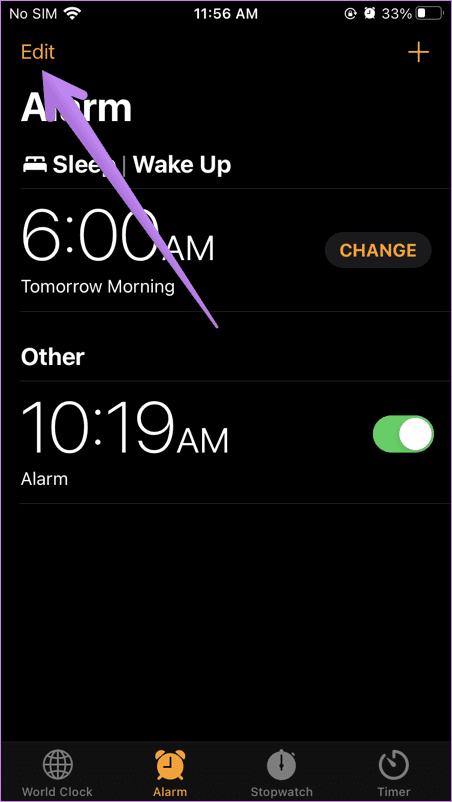
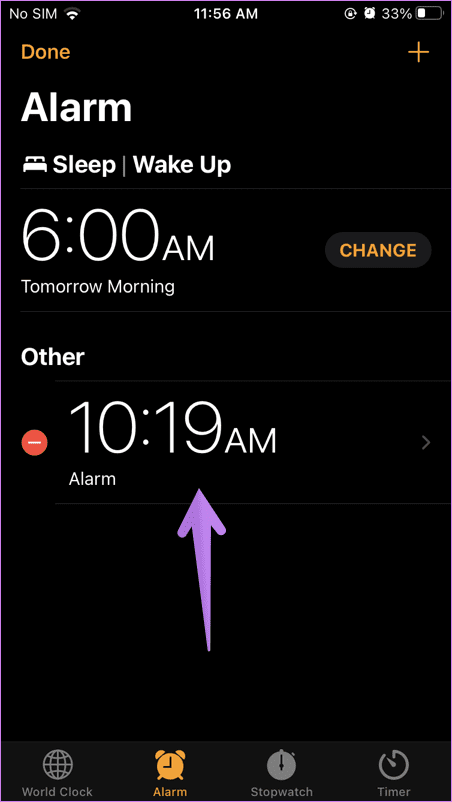
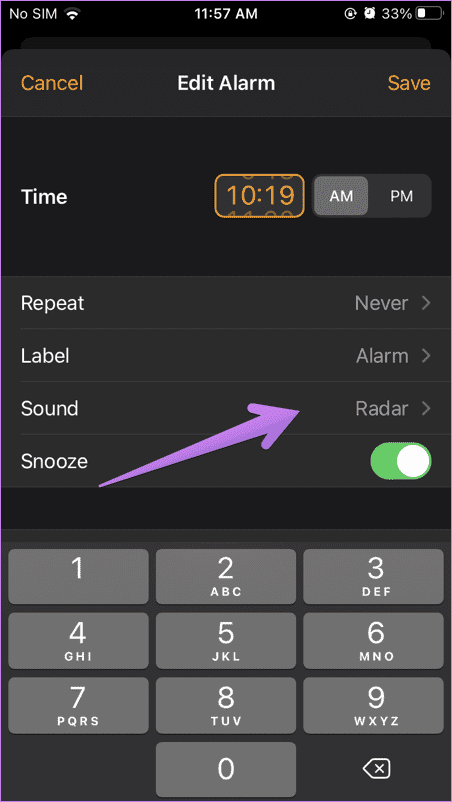
การปิดคุณสมบัติ Attention-Aware เป็นอีกหนึ่งวิธีแก้ปัญหาที่ดีในการแก้ไขระดับเสียงเตือนของ iPhone ที่ดังหรือต่ำ การตั้งค่านี้มีเฉพาะใน iPhone X และรุ่นที่ใหม่กว่าเท่านั้น
เคล็ดลับ:หากการสลับคุณสมบัติ Attention-Aware เป็นสีเทา ให้ปิดการใช้งานScreen Distanceภายใต้การตั้งค่า > เวลาหน้าจอ > ระยะทางหน้าจอ
หากต้องการปิดใช้งานคุณสมบัติ Attention Aware บน iPhone ให้เปิดการตั้งค่า แตะFace ID และรหัสผ่านและปิดใช้งานคุณสมบัติAttention-Aware
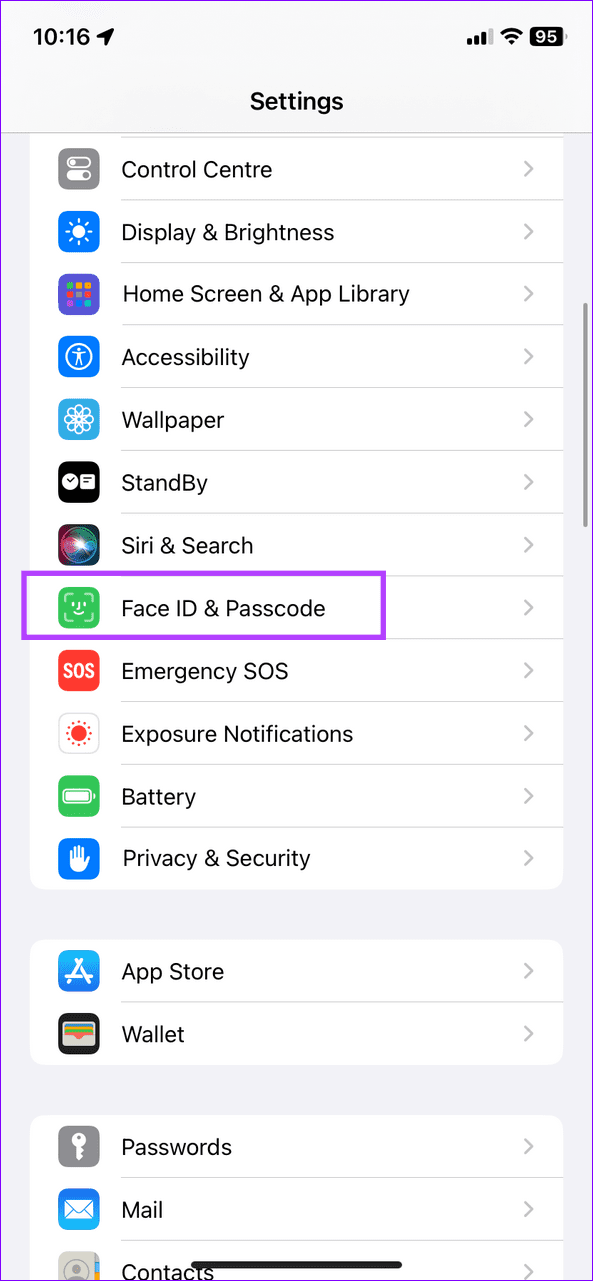
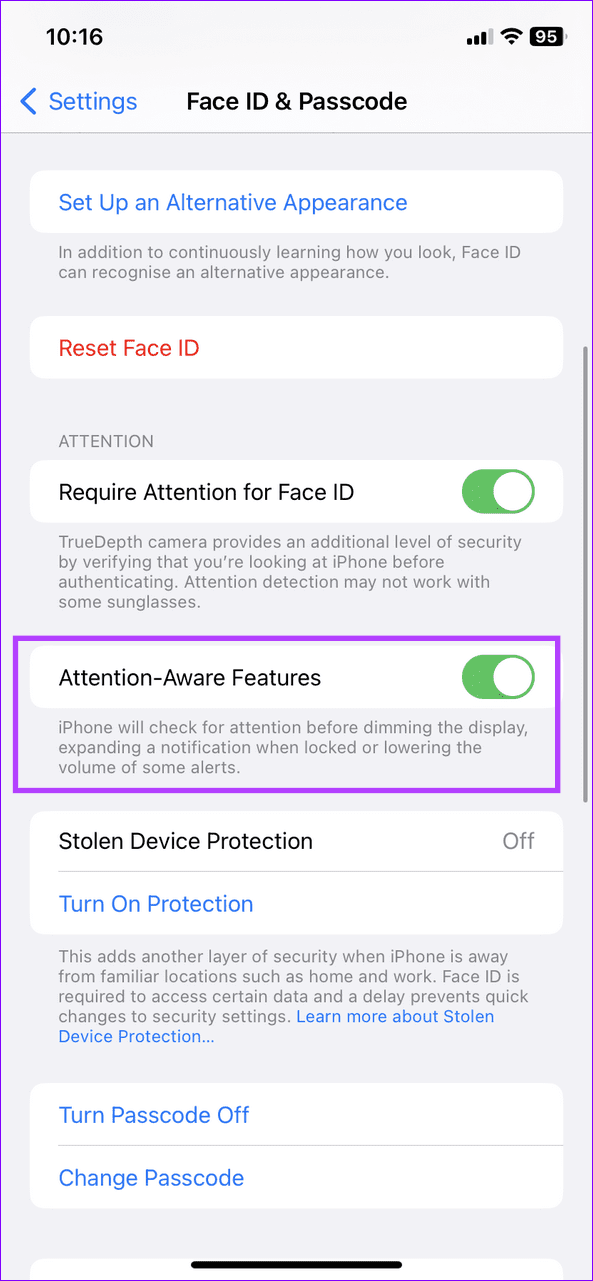
หากคุณใช้ปุ่มSleep | คุณสมบัติ Wake Up เพื่อตั้งปลุก แต่ก็มีระดับเสียงปลุกในตัว ตรวจสอบการตั้งค่าเพื่อแก้ไขปัญหาระดับเสียงปลุกต่ำหรือดัง:
เคล็ดลับ : คุณยังสามารถเปลี่ยนระดับเสียงปลุกสำหรับโหมดสลีปได้ด้วยApple Health
ขั้นตอนที่ 1:เปิดนาฬิกาแล้วแตะการปลุก กดChangeข้างSleep | ปลุกตื่น .
ขั้นตอนที่ 2:ลากแถบเลื่อน Sounds & Hapticsเพื่อแก้ไขระดับเสียงปลุกที่เบาหรือดัง
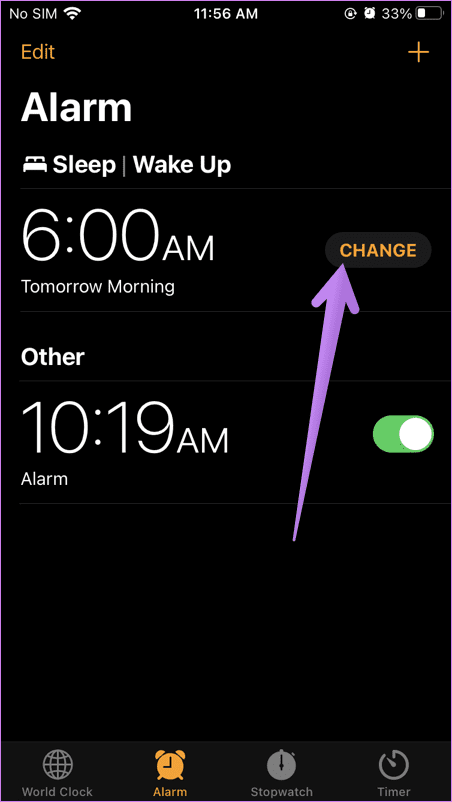
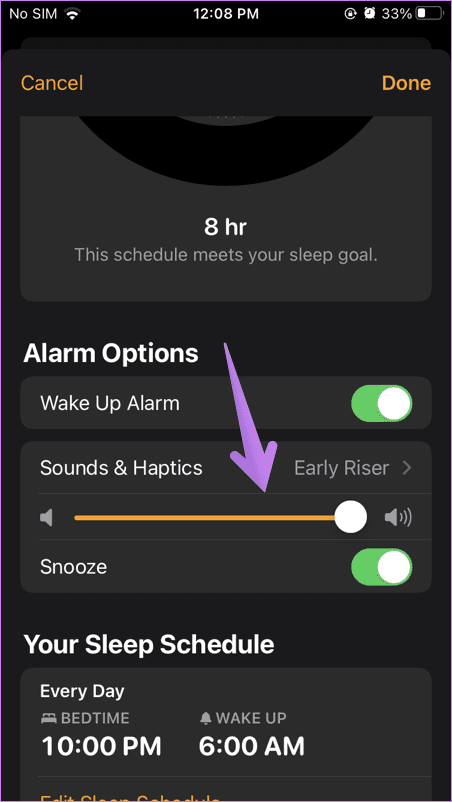
แก้ไข 4: ลบและตั้งค่าการเตือนใหม่
หากปัญหาระดับเสียงปลุกเกิดขึ้นกับการปลุกบางรายการ ให้ลองสร้างใหม่ตั้งแต่ต้น แตะแก้ไขที่ด้านซ้ายบนแล้วกด ปุ่ม ลบสีแดงก่อนนาฬิกาปลุกเพื่อลบนอกจากนี้ ให้แตะ'+'ที่ด้านบนขวาเพื่อตั้งค่าใหม่
การรีเซ็ตการตั้งค่า iPhone ทั้งหมดควรแก้ไขปัญหาระดับเสียง หากระดับเสียงปลุกยังคงส่งเสียงในระดับที่ผิดปกติ
ขั้นตอนที่ 1:เปิดการตั้งค่าแล้วแตะทั่วไปกดถ่ายโอนหรือรีเซ็ต iPhoneที่ด้านล่าง
ขั้นตอนที่ 2:กดรีเซ็ตและเลือกรีเซ็ตการตั้งค่าทั้งหมดระบุรหัสผ่าน iPhone ของคุณเพื่อยืนยันการดำเนินการ
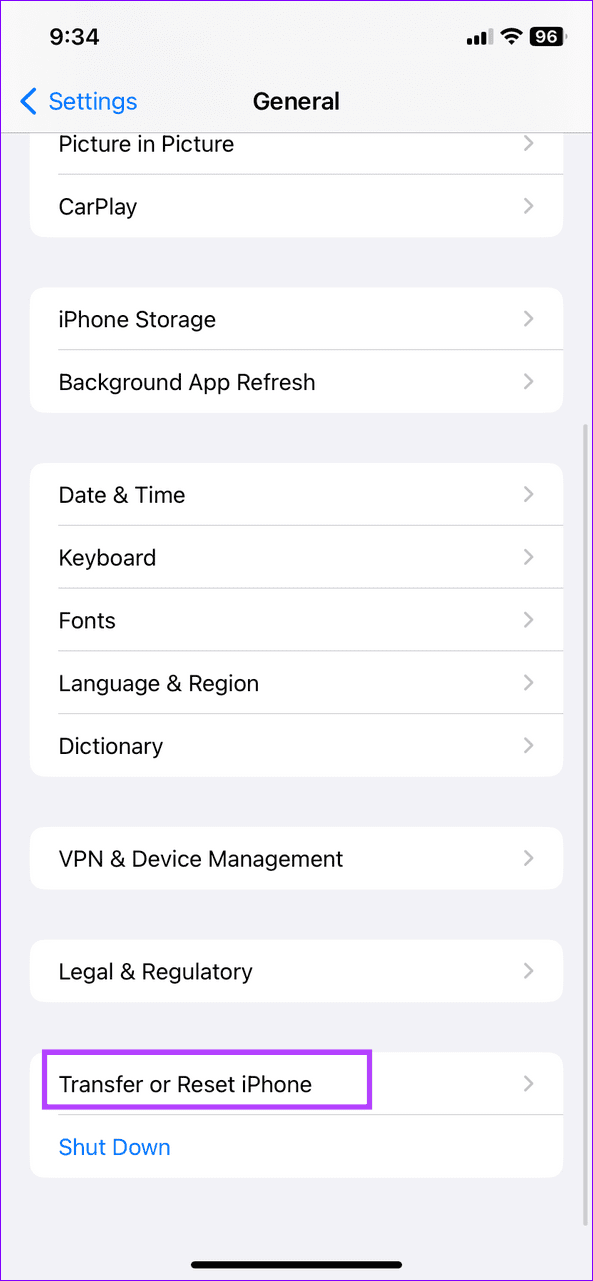
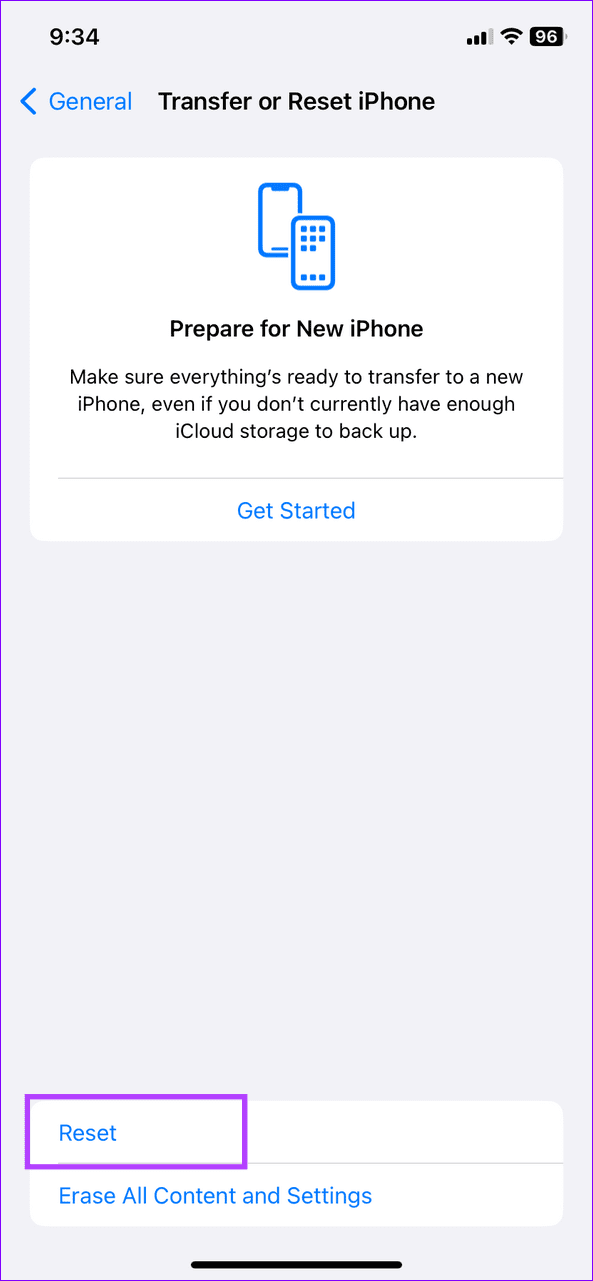
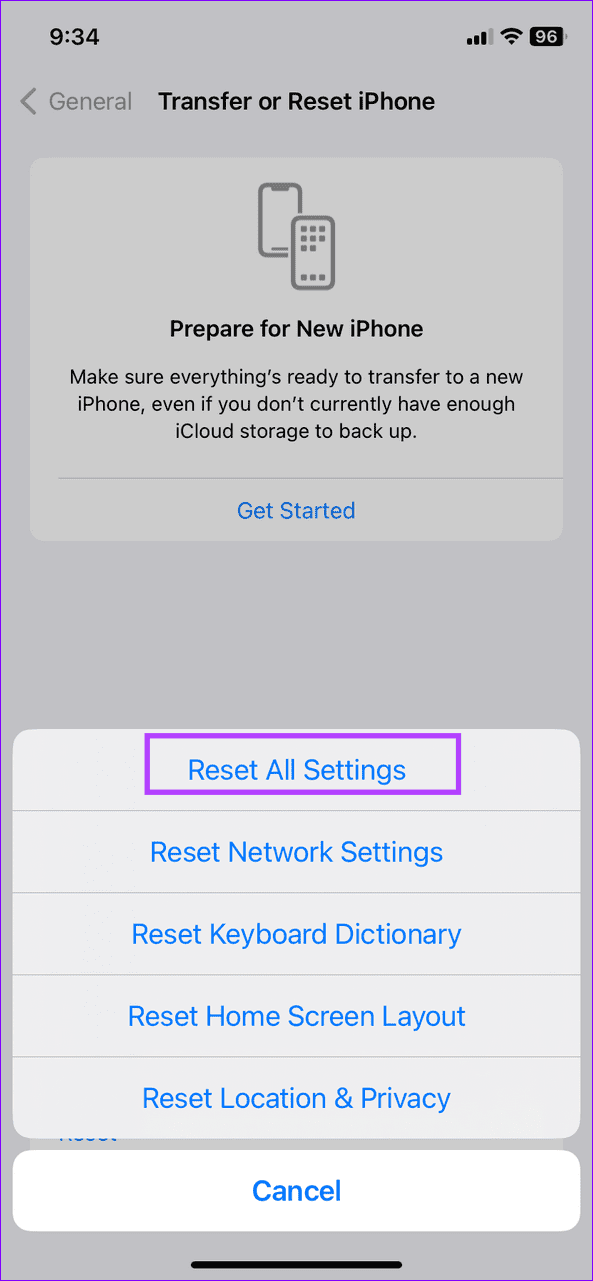
เรียนรู้วิธีการเข้าถึงซิมการ์ดบน Apple iPad ด้วยบทเรียนนี้.
ในโพสต์นี้เราจะพูดถึงวิธีแก้ปัญหาที่การนำทางแผนที่และฟีเจอร์ GPS ไม่ทำงานอย่างถูกต้องบน Apple iPhone.
Apple Watch ของคุณทำให้แบตเตอรี่หมดเร็วกว่าปกติหรือไม่? อ่านโพสต์เพื่อค้นหาวิธีแก้ไขปัญหาแบตเตอรี่หมดของ Apple Watch
เรียนรู้วิธีลบคำแนะนำแอพ Siri บน Apple iPhone และ iPad ของคุณ
เราแสดงตัวเลือกที่ดีที่สุดสำหรับการเชื่อมต่อ Apple iPad ของคุณกับโปรเจ็กเตอร์ด้วยบทช่วยสอนนี้
ไม่ทราบวิธีการเปิดไฟล์ Zip บน iPhone? คลิกที่นี่เพื่อเรียนรู้วิธีการสร้าง ดูตัวอย่าง และเปิดไฟล์ Zip ได้ในพริบตา
การเรียนรู้วิธีปิด VPN บน iPhone ของคุณเป็นเรื่องสำคัญสำหรับการรักษาความเป็นส่วนตัวและการเชื่อมต่ออินเทอร์เน็ตที่ไม่มีปัญหา
เปิดหรือปิด Data Roaming บน Apple iPhone X หรือ 8 โดยใช้บทช่วยสอนนี้
ขณะที่คุณพิมพ์ข้อความหรือทำงานในเอกสารบน Android, iPhone หรือ iPad คุณอาจพบกรณีที่คุณต้องเพิ่มเครื่องหมายตัวหนอนเป็นอักขระเดี่ยวหรือเครื่องหมายเน้นเสียง。 ปัญหาที่เกิดขึ้นคือ—ตัวหนอนไม่ปรากฏบนคีย์บอร์ดมือถือ。
คำแนะนำที่ชัดเจนในการเปิดหรือปิด <strong>JavaScript</strong> ใน <strong>Safari</strong> บนอุปกรณ์ <strong>iPhone</strong> และ <strong>iPad</strong>







